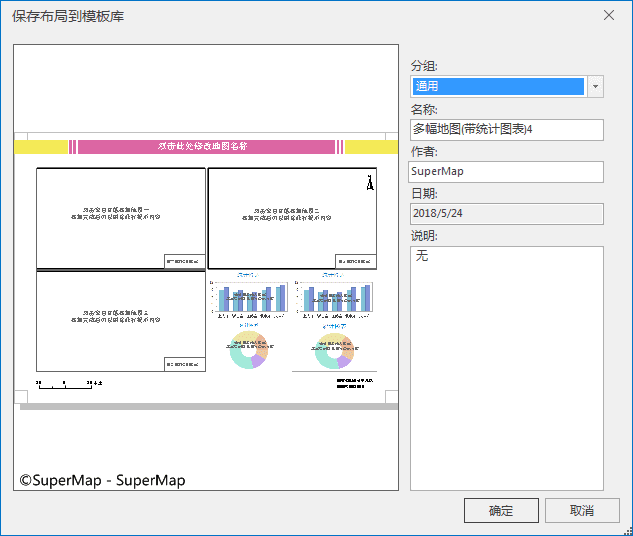使用说明
使用说明
布局模板是一个只有固定框架信息的布局,它具有一般的专业通用性和规范性。在布局模板中,为了达到动态信息的需要,将会定义一些关键信息,可以将它加载到布局窗口里,然后把必要地图要素添加进来,以及修改相应的关键信息,就可以完成完整地图的排版布置。布局模板适用于性质内容相类似的任务,如地籍管理系统中打印地籍图、宗地图。布局模板非常有利于用户批量制作标准化、内容相似的布局,让地图出图变得非常方便。
提供单幅地图模板、多幅地图模板、土地利用规划模板(横版+竖版)以及地籍调查表、宗地草图等多种类型的布局模板,以满足用户在不同场景下的需求。使用布局模板创建布局时,即可将模板中包含的图名、比例尺、指北针等地图要素和点、线、面等几何要素自动加载到当前布局窗口使用。
同时支持对布局模板的管理,包括编辑已有布局模板,导入/导出模板,以及对模板进行分组管理等操作。
 操作说明
操作说明
在功能区“ 开始 ”选项卡的“ 浏览 ”组中,单击“ 布局 ”按钮,弹出“ 新建布局 ”窗口。在该窗口中依次排列了系统自带的布局模板,其中包含空白模板、单幅地图模板、多幅地图模板、土地利用规划模板等26个布局模板。可对布局模板进行以下操作:
-
编辑布局分组 :系统默认将模板分为“全部”、“通用”、“土地利用”及“其他”四个分组,点击不同分组按钮,即可切换查看当前分组下的模板。其中“全部”分组中包含所有的布局模板。
- 添加分组 :单击添加按钮,可新建分组。
- 删除分组 :选中预删除分组,右键选择“删除”按钮,可删除当前分组。
- 重命名分组 :选中预重命名分组,右键“选择编辑”按钮,可对当前分组进行重命名操作。
- 添加模板 :支持向分组中添加新的布局模板,单击某一分组模板按钮,在当前分组列表中,选择“添加模板”选项,用户通过打开的“加载模板”对话框,打开一个扩展名为 *.ult 的布局模板文件,即可将当前布局模板添加至该分组。
-
编辑布局模板 :支持对已有模板进行编辑、导出和删除操作。
- 编辑模板 :在布局列表区选中编辑模板,右键“编辑”按钮,弹出如下图所示对话框,可对该模板的分组,名称,作者以及布局说明进行编辑修改,修改完成后单击“确定”按钮,即可保存当前修改。
* **导出模板** :选中预导出模板,右键选择“导出”按钮,将当前模板导出扩展名为 *.ult 布局模板文件,可将该模板文件应用于其它布局的制作中。
* **删除模板** :选中预删除模板,右键选择“删除”按钮,可删除当前模板。 **注** :删除模板文件的操作是不可恢复。- 导入模板 :单击“导入模板”图标,用户通过“加载模板”对话框,打开一个扩展名为 *.ult 的布局模板文件,即可基于加载的布局模板创建当前布局。若原布局模板中包含的地图关联的数据源和数据集与当前工作空间中的数据源和数据集不相同,则只会将指北针、图名、比例尺和点、线、面等几何对象以及未填充地图的地图控件加载到当前布局窗口。